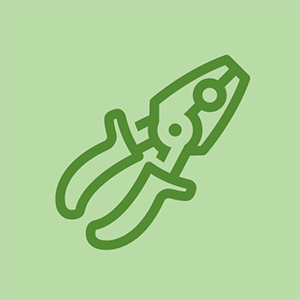সমর্থন প্রশ্ন
প্রশ্ন জিজ্ঞাসা কর| 10 টি উত্তর 73 স্কোর | সাহায্য করুন! ল্যাপটপ চালু থাকলে বিপিং এবং কালো স্ক্রিনএইচপি প্যাভিলিয়ন dv2000 |
| 18 উত্তর 121 স্কোর | পাসওয়ার্ড ভুলে গেছেন এবং ল্যাপটপে লগ ইন করতে অক্ষমডেল ইন্সপায়রন 6000 |
| 15 উত্তর 292 স্কোর | আমার তোশিবা ল্যাপটপ শক্তি বাড়ায় তবে পর্দাটি কালো।তোশিবা ল্যাপটপ |
| 24 উত্তর 140 স্কোর | আমার এইচপি ল্যাপটপ কেন ওয়্যারলেস ইন্টারনেটের সাথে সংযুক্ত হচ্ছে না?এইচপি ল্যাপটপ |
সরঞ্জাম
এই ডিভাইসে কাজ করতে ব্যবহৃত কয়েকটি সাধারণ সরঞ্জাম। আপনার প্রতিটি পদ্ধতির জন্য প্রতিটি সরঞ্জামের প্রয়োজন নেই।
পটভূমি এবং সনাক্তকরণ
একটি ল্যাপটপ এমন এক ধরণের কম্পিউটার যা ভ্রমণের সময় যথেষ্ট পরিমাণে বহনযোগ্য। বেশিরভাগ ল্যাপটপ একই রকম ভাগ করে নেয় বাতা ল্যাপটপের উপরের idাকনা সহ একটি ডিসপ্লে হাউজিংয়ের ফর্ম ফ্যাক্টর এবং একটি কীবোর্ডযুক্ত নীচের বিভাগ এবং ট্র্যাকপ্যাড । দুটি বিভাগ একটি কব্জির মাধ্যমে সংযুক্ত এবং আপনি ভ্রমণ করার সময়, আপনি স্ক্রিন এবং কীবোর্ড সুরক্ষিত করতে দুটি অংশকে এক সাথে ভাঁজ করতে পারেন।
নির্মাতারা ল্যাপটপের জন্য আরও কয়েকটি ফর্ম ফ্যাক্টর তৈরি করেছেন যা উপরে বর্ণিত 'ট্র্যাডিশনাল ল্যাপটপ' থেকে বিভিন্ন বৈশিষ্ট্য সরবরাহ করে। জেনেরিক ল্যাপটপের সাধারণত পর্দা আকার প্রায় 11 ইঞ্চি (28 সেমি) থেকে 17 ইঞ্চি (43 সেমি) থাকে। ছোট, লাইটার ল্যাপটপগুলি পাওয়া যায় তবে এগুলি প্রায়শই উল্লেখ করা হয় '' সাবনেটবুকস '' বা অতিবাহিত । বেশিরভাগ traditionalতিহ্যবাহী ল্যাপটপে থাকা কব্জাগুলি এখন পর্যন্ত কেবল বাঁকতে পারে, কিছু ল্যাপটপ — বলে রূপান্তরযোগ্য , সংকর , বা 2-ইন -1 এস চারপাশে সব ভাঁজ করতে পারেন। এই ল্যাপটপগুলিতে সাধারণত একটি টাচস্ক্রিন থাকে যাতে কীবোর্ডটি পিছনে ফ্লিপ হয়ে গেলে আপনি ডিভাইসটি নিয়ন্ত্রণ করতে আপনার আঙ্গুলগুলি ব্যবহার করতে পারেন। এখানে একটি তথ্যমূলক হাইব্রিড ল্যাপটপ রয়েছে ভার্জ থেকে তুলনা ভিডিও । বিচ্ছিন্ন ল্যাপটপগুলি কোনও ব্যবহারকারীকে সম্পূর্ণরূপে কীবোর্ড অপসারণের অনুমতি দিয়ে এই ধারণাটি আরও এগিয়ে নেয়। কিছু উল্লেখযোগ্য প্রাথমিক উদাহরণগুলির মধ্যে সারফেস প্রো এবং সারফেস বুক অন্তর্ভুক্ত রয়েছে যা আপনি এটিতে দেখতে পাচ্ছেন Fstoppers থেকে ডেমো ।
ল্যাপটপগুলি থেকে পৃথক ডেস্কটপ কম্পিউটার যা সাধারণত কোনও বাড়ি বা অফিসে এক জায়গায় থাকে। এই বৃহত মেশিনের তুলনায়, ল্যাপটপগুলি সাধারণত কম শক্তি ব্যবহার করে তবে সামগ্রিক কর্মক্ষমতা কম সরবরাহ করে কারণ তারা তাপের সাথেও মোকাবেলা করতে পারে না। কিছু ল্যাপটপগুলি আপগ্রেডযোগ্য এবং মেরামতযোগ্য, ডেস্কটপ কম্পিউটারগুলি একটি সহজ অভিজ্ঞতা সরবরাহ করে কারণ অংশগুলি ব্যাপকভাবে উপলব্ধ এবং বিনিময়যোগ্য।
আপনি সাধারণত কোনও ল্যাপটপের নির্মাতাকে ল্যাপটপের বাইরের দিকে প্রদর্শনগুলির পিছনে, প্রদর্শনের নীচে বা ডিভাইসের নীচে তাদের লোগোটি সন্ধান করে সনাক্ত করতে পারেন। নির্দিষ্ট মডেলের নামটি সাধারণত ল্যাপটপের নীচে সরাসরি কেস বা সংযুক্ত স্টিকারে মুদ্রিত হয়। এটি ব্যর্থ হয়ে আপনি প্রায়শই নিকটবর্তী সিরিয়াল নম্বর / পরিষেবা ট্যাগ খুঁজে পেতে পারেন। আপনার নির্দিষ্ট প্রস্তুতকারকের জন্য 'সহায়তা' বা 'চেক ওয়ারেন্টি' পৃষ্ঠার জন্য অনলাইনে অনুসন্ধান করুন এবং আপনার ডিভাইসে আরও তথ্যের জন্য ক্রমিক নম্বর লিখুন।
সমস্যা সমাধান
কম্পিউটারের প্রতিটি অংশ কী করে তার একটি ব্যাখ্যার জন্য আপনি নীচের অংশটি দেখতে পাবেন শিরোনাম 'কিভাবে একটি ল্যাপটপ কাজ করে'।
ল্যাপটপ চালু হবে না
কখনও কখনও ল্যাপটপ পুরোপুরি মারা যায়। কখনও কখনও এটি কেবল একটি সহজ সমস্যা। কিছু সমস্যা সমাধানের ধারণার জন্য নীচের পদক্ষেপগুলি অনুসরণ করুন। এই পৃষ্ঠাটি ল্যাপটপ মেরামত 101 থেকে আরও টিপস আছে।
- প্রথম সমস্যাটি যাচাই করা হয় ব্যাটারি । যদি কোনও নির্ভরযোগ্য চার্জার সহ ল্যাপটপটি দেওয়ালে লাগানো থাকে তবে কি স্বাভাবিকের মতো কাজ করে? যদি তা হয় তবে আপনার ল্যাপটপে সম্ভবত খারাপ ব্যাটারি রয়েছে। আপনি ব্যাটারি রিপ্লেসমেন্ট গাইডগুলি এখানে আইফিক্সিত বা অন্য কোথাও খুঁজে পেতে পারেন যদি কেউ এখনও একটি তৈরি না করে (সম্ভবত আপনি এটি করতে পারেন) আপনার নিজের গাইড করুন )। আপনি যে পাওয়ার অ্যাডাপ্টার ব্যবহার করছেন তা নিশ্চিত করুন আপনার কম্পিউটারের সাথে কাজ করে এবং আপনার নির্দিষ্ট মডেলটি পাওয়ার জন্য যথেষ্ট ওয়াট রাখে ts আপনি যে কোনও ব্যক্তি মেরামত করার জন্য দোকানে যান কেবল আপনি এটিই জানতে পারেন যে আপনি ভুল চার্জারটি ব্যবহার করছেন (আমি এখানে ব্যক্তিগত অভিজ্ঞতা থেকে বলছি)। পরামর্শ: ল্যাপটপটি চালু করার আগে প্লাগ ইন করার পরে কিছুটা সময় দিন।
- ল্যাপটপে কি কিছু আছে? জীবনের লক্ষণ ? এর মধ্যে স্পিনিং ফ্যান, ঝলকানো লাইট বা বিপস অন্তর্ভুক্ত রয়েছে। এই বীপগুলি বা ফ্ল্যাশিং লাইটগুলি প্রায়শই একটি নির্দিষ্ট সমস্যার সাথে মিলে যায় যা আপনি ঠিক করতে পারেন। উদাহরণ স্বরূপ, দুটি বীপ যখন একটি ডেল ল্যাপটপ শুরু হয় র্যামের সাথে সাধারণত কোনও সমস্যা নির্দেশ করে।
- সাথে সমস্যাগুলি পরীক্ষা করুন পর্দা । সমস্যাটি পুরোপুরি স্ক্রিনের কারণে হয়ে থাকলেও আপনার ল্যাপটপটি কাজ করছে না তা ভাবা বেশ সহজ। যদি স্ক্রিনটি চালু না হয়, স্ক্রিনে একটি ফ্ল্যাশলাইট জ্বলজ্বল করার চেষ্টা করুন এবং কোনও চিত্র সন্ধান করুন। আপনি যদি ম্লান ছবি দেখতে পান, আপনার স্ক্রিনের ব্যাকলাইটটি মারা গেছে এবং আপনাকে প্রদর্শনটি প্রতিস্থাপন করতে হবে। এই অ্যাড্রিয়ান ব্ল্যাক থেকে ভিডিও টিভি স্ক্রিনের জন্য একই সমস্যা সমাধানের পদক্ষেপটি দেখায়। এছাড়াও নিশ্চিত হয়ে নিন যে আপনি কেবল উজ্জ্বলতা পুরো পথে নামিয়েছেন নি। উফ!
- আপনি কি প্রবেশ করতে পারেন বায়োস ? দ্য বায়োস আপনি প্রথমে আপনার কম্পিউটার শুরু করার সময় চালিত হয় এমন বেসিক ফার্মওয়্যার। আপনি পাওয়ার বাটন টিপলে আপনার কীবোর্ডের ল্যাপটপটি F2, F10, বা মুছুন কী ধরে ধরে শুরু করার সাথে সাথে আপনি কখনও কখনও BIOS সেটআপ প্রবেশ করতে পারেন। দেখা টমের হার্ডওয়ার থেকে এই নিবন্ধ প্রতিটি ব্র্যান্ডের ল্যাপটপের জন্য BIOS প্রবেশ করতে ব্যবহৃত কীগুলির আরও বিস্তৃত তালিকার জন্য। আপনি যদি BIOS অ্যাক্সেস করতে পারেন তবে নিয়মিত বুট দিয়ে আর কিছু না পেতে পারেন (যেমন আপনার কম্পিউটারে BIOS কী নেই এমন কম্পিউটার চালু করার চেষ্টা) আপনার ল্যাপটপটি সম্ভবত ঠিকঠাক কাজ করে তবে অপারেটিংয়ের সাথে আপনার সমস্যা আছে পদ্ধতি. এর জন্য এই অতিরিক্ত সমস্যা সমাধানের গাইড পরীক্ষা করে দেখুন উইন্ডোজ শুরু না হলে কী করবেন (বা লিনাক্স যদি আপনার এটি ইনস্টল থাকে)।
যদি এই পদক্ষেপগুলির কোনওটিই কাজ না করে তবে আপনার মাদারবোর্ডটি প্রতিস্থাপন করতে হবে বা এটি একটি মেরামতের দোকানে নিতে হবে যা মাদারবোর্ডের সাহায্যে ইস্যুতে কাজ করতে পারে। যদি ল্যাপটপে একটি পৃথক পাওয়ার ইনপুট বোর্ড থাকে যা একটি তারের সাহায্যে মাদারবোর্ডের সাথে সংযুক্ত থাকে তবে আপনি প্রথমে সেই অংশটি প্রতিস্থাপনের চেষ্টা করতে পারেন। কখনও কখনও মাদারবোর্ডটি ঠিকঠাক কাজ করে তবে খারাপ পাওয়ার পোর্টের কারণে কোনও পাওয়ার পাচ্ছে না।
সমস্যা সমাধানের জন্য থাম্বের সাধারণ নিয়মটি হ'ল মাদারবোর্ড প্রতিস্থাপন / ঠিক করার সিদ্ধান্ত নেওয়ার আগে আপনি অন্যান্য সমস্ত সমস্যাগুলি বাতিল করতে চান কারণ এটি অন্যতম ব্যয়বহুল উপাদান।
স্ক্রিনটিতে ডেড পিক্সেল রয়েছে
মৃত পিক্সেল একটি ল্যাপটপ স্ক্রিনে বিন্দুগুলির মতো চেহারা যা তারা 'উচিত' প্রদর্শিত হোক না কেন রঙ পরিবর্তন করে না। সাধারণত এগুলি পুরো সাদা, কালো, লাল, সবুজ বা নীল আটকে থাকে। আপনি কখনও কখনও এই স্ক্রিন পিম্পলগুলি উপেক্ষা করতে পারেন (আমার এখনই আমার ডিসপ্লেতে তিনটি পেয়েছে), তবে একটি বৃহত্তর গ্রুপটি বিভ্রান্তিকর হতে পারে। এটা ব্যবহার কর ডেড-পিক্সেল চেকার ওয়েবপৃষ্ঠা একটি আটকে পিক্সেল খুঁজে।
এই উইকিহো গাইড এর মাধ্যমে স্ক্রিনে স্ট্যাটিক ফ্ল্যাশিং সহ একটি মৃত পিক্সেল ঠিক করার জন্য কিছু কার্যকর কৌশল সরবরাহ করে JScreenFix ওয়েবসাইট বা আটকে থাকা পিক্সেল অঞ্চলে সামান্য চাপ বা তাপ প্রয়োগ করা। যদি এই ফিক্সগুলির কোনওটিই কাজ না করে তবে আপনি এখানে আইফিক্সিতে কিছু গাইডের সাথে আপনার ডিসপ্লেটি প্রতিস্থাপন করতে পারেন।
ল্যাপটপ ওভারহিটস
নীচে 'কীভাবে একটি ল্যাপটপ কাজ করে' বিভাগে ব্যাখ্যা করা হয়েছে, একটি কম্পিউটার তাপ তৈরি করে যা এটি বেরিয়ে আসে। যদি আপনার কম্পিউটারটি গরম থাকে তবে এটি প্রয়োজনীয় নয় যে গুরুত্বপূর্ণ পরিসংখ্যানটি হ'ল সিপিইউ তাপমাত্রা। এটি যদি প্রায় 100 ডিগ্রি সেলসিয়াসে পৌঁছায় তবে কম্পিউটার নিজেকে সুরক্ষার জন্য স্বয়ংক্রিয়ভাবে বন্ধ হয়ে যাবে। আপনি উইন্ডোতে সিপিইউ তাপমাত্রা যেমন কোনও সরঞ্জাম দিয়ে পর্যবেক্ষণ করতে পারেন রিয়েলটেম্প অথবা লিনাক্স টার্মিনাল কমান্ড সহ সেন্সর '
প্রসেসরটি খুব উত্তপ্ত হতে পারে যদি এর সাথে সংযুক্ত হিটসিংক বা ফ্যানটি ধূলিকণায় আটকে থাকে। বছরের পর বছর ধরে ব্যবহারের ধুলি ধুয়ে ফেলার জন্য কম্পিউটারটি উন্মুক্ত করা এবং ফ্যানের মধ্যে কিছু সংকুচিত বাতাস উড়িয়ে দেওয়া সবচেয়ে ভাল সমাধান। আপনি যদি পরিবেশকে ক্ষতি করতে না চান তবে আপনি একটি লিন্ট-মুক্ত কাপড় বা স্ট্যাটিক-নিরাপদ ব্রাশও ব্যবহার করতে পারেন। এই iFixit সংবাদ নিবন্ধ সংকুচিত বাতাসের কিছু বিকল্প ব্যাখ্যা করে (সংক্ষেপিত বায়ু থেকে একটি 'বায়ু' সত্যিই বায়বীয় রেফ্রিজারেন্ট রাসায়নিক যা পরিবেশের জন্য বেশ খারাপ)।
ব্যাটারি দ্রুত মারা যায়
আপনার একটি নতুন ব্যাটারি লাগতে পারে। আপনার ল্যাপটপের ব্যাটারি অপসারণের নির্দেশাবলীর জন্য আইফিক্সিত বা ওয়েবে অন্য কোথাও প্রতিস্থাপন গাইডগুলি দেখুন।
পর্যায়ক্রমে, আপনি কেবল আপনার ল্যাপটপে একটি গেম, ভিডিও এডিটিং স্যুট বা সিমুলেশন প্রোগ্রামের মতো নিবিড় সফ্টওয়্যার চালাচ্ছেন। এই অ্যাপসটি আপনার ব্যাটারির মাধ্যমে কিশোরের মতো একটি রোজার পরে খাবে। আপনি আপনার ব্যাটারির বর্তমান সর্বাধিক সক্ষমতা বনাম যাচাই করতে পারেন এটি উইন্ডোজে 'পাওয়ারসিএফজি' কমান্ড ব্যবহার করে আসল সর্বোচ্চ ক্ষমতা ( এখানে গাইড ) বা লিনাক্সে 'acpi' কমান্ড এখানে গাইড )।
ব্রিগেস এবং স্ট্রেটনের পুল কর্ডটি প্রত্যাহার করবে না
কিভাবে একটি ল্যাপটপ কাজ করে
কম্পিউটারগুলি যাদু নয়, যদিও তারা প্রদত্ত শক্তিটি বেশ icalন্দ্রজালিক। যদি আপনি ইতিমধ্যে কম্পিউটার প্রযুক্তির অন্তর্দৃষ্টিগুলি সম্পর্কে জানেন তবে আপনি এই বিভাগটি এড়িয়ে যেতে পারেন, তবে সেখানে থাকা বাকী লোকেদের জন্য এই তথ্যটি উপরের অংশে দেখানো সমস্যা সমাধানের এবং মেরামতের পরামর্শগুলির জন্য সহায়ক হতে পারে। এই তথ্যের বেশিরভাগ অংশে আরও ব্যাখ্যা করা হয় হাওস্টাফ ওয়ার্কস ।
পর্দা
ল্যাপটপের বাইরের দিকে শুরু করা যাক। স্ক্রিনে পিক্সেলের একটি অ্যারে থাকে যা প্রতিটি স্বতন্ত্রভাবে তাদের রঙ পরিবর্তন করতে পারে। স্ক্রিনের রেজোলিউশনটি প্রস্থ এবং প্রস্থের উচ্চতা (যেমন 1920x1080 পিক্সেল) জুড়ে পিক্সেলের সংখ্যা হিসাবে পরিমাপ করা হয়। কিছু সহ ব্যতিক্রম , একটি ডিসপ্লেতে থাকা পিক্সেলগুলি কোনও আলো পরিবর্তিত করে না, তারা এ দ্বারা নির্গত আলোর রঙ পরিবর্তন করে ব্যাকলাইট যে পিক্সেল পিছনে বসে। যদি এই অংশগুলির কোনওটি ব্যর্থ হয় তবে তাদের পুরো বিনিময় করা দরকার।
সিপিইউ
ল্যাপটপের অভ্যন্তরে, সিপিইউ (কখনও কখনও 'প্রসেসর' নামে পরিচিত) মেশিনের মস্তিষ্ক হিসাবে কাজ করে। এটি আপনার প্রতিদিন ব্যবহার করা প্রোগ্রামগুলির সমন্বিত সমস্ত কোড কার্যকর করে। সিপিইউ তাপ উত্পাদন করে যা কোনওরকমে বিলুপ্ত হওয়া দরকার — অন্যথায় কম্পিউটার অতিরিক্ত গরম করে বন্ধ হয়ে যায়। প্রচুর ল্যাপটপের সিপিইউ থেকে তাপ শোষণের জন্য হিটসিংক থাকে এবং একটি ফ্যান যা এই হিটসিংকের উপর দিয়ে শীতল বাতাস বইায় এবং উষ্ণ বায়ুটিকে ডিভাইসের পিছনে / পাশের দিকে নিয়ে যায়। আপনি যদি হিটসিংকটি সরিয়ে ফেলেন তবে আপনার অবশ্যই এটি করা উচিত নতুন থার্মাল পেস্ট লাগান পর্যাপ্ত তাপ স্থানান্তরের জন্য সিপিইউতে অনুমতি দিন।
মাদারবোর্ড
সিপিইউ ল্যাপটপের মস্তিষ্ক হিসাবে কাজ করার সময় মাদারবোর্ড স্নায়ুতন্ত্র হয়। মাদারবোর্ড হ'ল পাতলা বোর্ড যা কম্পিউটারের বেশিরভাগ স্থান নেয় এবং সাধারণত বৃহত্তম উপাদান। এটি ফাইবারগ্লাস থেকে তৈরি করা হয়েছে এতে ছোট কপারের লাইনগুলি এমবেড করা রয়েছে যা পৃষ্ঠকে ক্রস করে। সাধারণত 'ট্রেসস' নামে পরিচিত এই লাইনগুলি সিপিইউটিকে কম্পিউটারের অন্যান্য টুকরা যেমন র্যাম এবং স্টোরেজগুলির সাথে সরাসরি যোগাযোগ করতে দেয় (নীচে দেখুন)। কিছু পুরু, পুরানো ল্যাপটপের সিপিইউয়ের জন্য একটি সকেট রয়েছে যা এটি প্রতিস্থাপনের অনুমতি দেয়, দুটি অংশ প্রায়শই একসাথে সোল্ডার করা হয় এবং পৃথকভাবে প্রতিস্থাপন করা যায় না।
র্যাম
এটি কার্যকর করার আগে, সিপিইউ দ্বারা ব্যবহৃত কোডটি অস্থায়ী স্টোরেজ অবস্থানে অবস্থিত র্যাম । র্যাম উপাদানগুলি সরাসরি মাদারবোর্ডে সোনার্ড হয় (এটি মেরামতকারীদের দু: খিত করে) বা মাদারবোর্ডে একটি স্লটে sertedোকানো হয় (এটি মেরামতকারীদের খুশি করে)। দ্বিতীয় দৃশ্যে, আপনি যে র্যামটি খারাপ হয়েছে তা প্রতিস্থাপন করতে পারেন বা আপনার কম্পিউটারে আরও র্যাম যুক্ত করতে পারেন মাদারবোর্ডে রোলড র্যাম কোনও পেশাদার ব্যতীত সহজেই মেরামত করা যায় না। কোওরায় এই প্রশ্ন অতিরিক্ত র্যাম যুক্ত করা কম্পিউটারের গতিতে কেন সবসময় সম্পর্কযুক্ত না তা ব্যাখ্যা করে।
স্টোরেজ
আপনার প্রোগ্রাম এবং দস্তাবেজ একটি এ সংরক্ষণ করা হয় হার্ড ড্রাইভ বা এসএসডি ল্যাপটপের ভিতরে। যেহেতু হার্ড ড্রাইভগুলি আক্ষরিক অর্থে আপনার ল্যাপটপের অভ্যন্তরে উচ্চ গতিতে প্লেটারগুলি নিয়ে গঠিত তাই তারা শেষ পর্যন্ত মারা যায় বা তীব্র প্রভাবের সাথে ভেঙে যেতে পারে (আমার দৃ res় হার্ড ড্রাইভের দিকে চেঁচিয়ে উঠবে যা সিঁড়ির ফ্লাইটে নামার ফলে বেঁচে গিয়েছিল)। এসএসডি একই সমস্যাগুলি ভাগ করে না এবং হার্ড ড্রাইভের চেয়ে দ্রুত হয়, সুতরাং একটি স্বাপ সঞ্চালন করা আপনার মেশিনের জন্য একটি বড় পার্থক্য আনতে পারে। কিছু এসএসডি সরাসরি মাদারবোর্ডে সোল্ডার করা হয় (আবার নয় !?) যা বিশেষজ্ঞ প্রযুক্তিবিদ ছাড়া মেরামত করা আরও কঠিন করে তোলে।
ব্যাটারি
আমি এখানে যে চূড়ান্ত উপাদানটি উল্লেখ করব তা হ'ল ব্যাটারি। ব্যাটারি যখন দেয়ালে প্লাগ না হয় তখন ল্যাপটপে শক্তি সরবরাহ করে। ব্যাটারিটি এই অতিরিক্ত শক্তিটি রাসায়নিক পদার্থের অভ্যন্তরে ঘটে এমন পণ্য হিসাবে সরবরাহ করে। সময়ের সাথে সাথে, এই প্রতিক্রিয়াটি অযৌক্তিক উপ-পণ্য উত্পাদন করে এবং ব্যাটারিটি শেষ হয়ে যায়। সুতরাং, ব্যাটারিটি মূলত একটি উপভোগযোগ্য অংশ এবং নির্দিষ্ট সময়ের পরে এটি প্রতিস্থাপন করা প্রয়োজন। কিছু নির্মাতারা তাদের ব্যাটারিগুলি আঠালো করে দেয় (যা আপনি কোনও ট্রেন্ড দেখেন?) তাদের প্রতিস্থাপন করা আরও কঠিন করে তোলে। আপনি যদি এটির জন্য অনুভব করছেন তবে আপনি কিছু ব্যবহার করতে পারেন আঠালো অপসারণ এই স্টিকি উত্পাদন কৌশল মুছে ফেলতে।
অতিরিক্ত তথ্য
উইকিপিডিয়ায় ব্যক্তিগত কম্পিউটার